目录
怎么接系统任务管理器设置
-
来源:建米软件
-
2025-08-25 10:15:21
-
在使用计算机的过程中,系统任务管理器是一个非常实用的工具,它可以帮助我们了解系统的运行状态、管理正在运行的程序和进程等。而对于如何进行系统任务管理器的设置,很多用户可能并不清楚。接下来,我们就详细探讨一下系统任务管理器设置的相关内容。
一、打开系统任务管理器的方法
要对系统任务管理器进行设置,得打开它。以下是几种常见的打开方式:
快捷键方式:这是最快捷的方法,同时按下“Ctrl + Shift + Esc”组合键,系统任务管理器会立即弹出。这种方式适用于需要快速查看系统状态或者结束某个程序的情况。
右键任务栏:在电脑桌面下方的任务栏上点击鼠标右键,在弹出的菜单中选择“任务管理器”选项,也能打开任务管理器。这种方式比较直观,适合不太熟悉快捷键的用户。

运行命令:按下“Win + R”组合键打开“运行”对话框,在对话框中输入“taskmgr”并回车,同样可以打开系统任务管理器。这种方式对于一些喜欢使用命令操作的用户来说很方便。
搜索功能:点击任务栏上的搜索图标,在搜索框中输入“任务管理器”,然后在搜索结果中点击“任务管理器”应用程序,即可将其打开。这对于忘记快捷键和操作步骤的用户是个不错的选择。
二、系统任务管理器的基本设置
打开系统任务管理器后,我们可以进行一些基本的设置,以满足不同的使用需求。
更改视图模式:任务管理器有“简易模式”和“详细信息”两种视图模式。在简易模式下,界面简洁,只显示一些基本的信息,如正在运行的程序;而详细信息模式则会显示更多的内容,包括进程、性能、用户等多个选项卡。用户可以根据自己的需求,通过点击任务管理器下方的“更多详细信息”或“更少详细信息”来切换视图模式。
调整列显示:在“详细信息”视图模式下,我们可以对显示的列进行调整。右键点击任务管理器中任意列的标题,会弹出一个菜单,用户可以根据需要选择显示或隐藏某些列,如“CPU使用率”“内存使用率”“磁盘使用率”等。这样可以让我们更清晰地了解各个进程的资源占用情况。
排序功能:任务管理器支持对列进行排序。点击某一列的标题,即可按照该列的内容进行升序或降序排列。例如,点击“CPU使用率”列的标题,就可以将所有进程按照CPU使用率从高到低或从低到高进行排序,方便我们找出占用CPU资源较多的进程。
设置更新速度:在“性能”选项卡中,我们可以设置性能数据的更新速度。点击“性能”选项卡中的“更新速度”下拉菜单,有“高”“正常”“低”三个选项可供选择。如果我们需要实时监控系统性能的变化,可以选择“高”更新速度;如果对实时性要求不高,选择“低”更新速度可以减少系统资源的占用。
| 设置项目 | 设置方法 | 作用 |
|---|---|---|
| 更改视图模式 | 点击“更多详细信息”或“更少详细信息” | 满足不同信息查看需求 |
| 调整列显示 | 右键点击列标题选择显示或隐藏 | 清晰了解进程资源占用 |
| 排序功能 | 点击列标题进行升序或降序排列 | 方便找出资源占用多的进程 |
| 设置更新速度 | 在“性能”选项卡中选择“更新速度” | 根据需求调整性能数据更新频率 |
三、高级设置之进程优先级调整
在系统任务管理器中,我们还可以对进程的优先级进行调整,以优化系统性能。
了解进程优先级:进程优先级分为“实时”“高”“高于正常”“正常”“低于正常”“低”六个级别。“实时”优先级最高,系统会优先分配资源给该进程;“低”优先级最低,系统会最后分配资源给该进程。
调整进程优先级的方法:在“详细信息”视图模式下,右键点击某个进程,在弹出的菜单中选择“设置优先级”,然后从子菜单中选择想要设置的优先级级别。例如,如果某个程序运行缓慢,我们可以将其优先级设置为“高”,以提高其运行速度。
注意事项:调整进程优先级时需要谨慎。将某个进程的优先级设置过高,可能会导致其他进程无法获得足够的资源,从而影响系统的稳定性。例如,如果将某个非关键进程的优先级设置为“实时”,可能会使系统变得卡顿,甚至出现死机的情况。
恢复默认优先级:如果我们不确定某个进程的优先级是否合适,可以将其恢复为默认的“正常”优先级。方法是再次右键点击该进程,选择“设置优先级”,然后选择“正常”即可。
四、系统任务管理器的启动设置
系统任务管理器的启动设置可以帮助我们控制哪些程序在系统启动时自动运行,从而提高系统的启动速度。
查看启动项:在任务管理器中,点击“启动”选项卡,这里会显示所有在系统启动时自动运行的程序。每个程序后面会显示其状态(已启用或已禁用)、发布者和启动影响等信息。
禁用启动项:如果我们发现某个程序不需要在系统启动时自动运行,可以右键点击该程序,然后选择“禁用”。例如,一些软件的自动更新程序、音乐播放器等,我们可以将其禁用,这样可以减少系统启动时的资源占用。
启用启动项:如果之后我们又需要某个程序在系统启动时自动运行,可以在“启动”选项卡中右键点击该程序,然后选择“启用”。
管理第三方启动项:除了在任务管理器中进行启动项的管理,我们还可以通过一些第三方软件来管理启动项。这些软件通常提供更详细的启动项信息和更便捷的操作方式。例如,“360安全卫士”“电脑管家”等软件都有启动项管理功能。
| 设置项目 | 设置方法 | 作用 |
|---|---|---|
| 查看启动项 | 点击“启动”选项卡 | 了解系统启动时自动运行的程序 |
| 禁用启动项 | 右键点击程序选择“禁用” | 减少系统启动时的资源占用 |
| 启用启动项 | 右键点击程序选择“启用” | 恢复程序在系统启动时自动运行 |
| 管理第三方启动项 | 使用第三方软件 | 提供更详细信息和便捷操作 |
五、系统任务管理器的快捷设置技巧
掌握一些系统任务管理器的快捷设置技巧,可以让我们更高效地使用它。
快速结束程序:在“应用程序”选项卡中,选中想要结束的程序,然后点击“结束任务”按钮,即可快速关闭该程序。如果程序没有响应,这种方法可以帮助我们强制关闭它。
快速查看性能数据:按下“Ctrl + 1”到“Ctrl + 6”组合键,可以快速切换到不同的性能选项卡,如“CPU”“内存”“磁盘”等。这对于需要快速查看某个性能指标的用户来说非常方便。
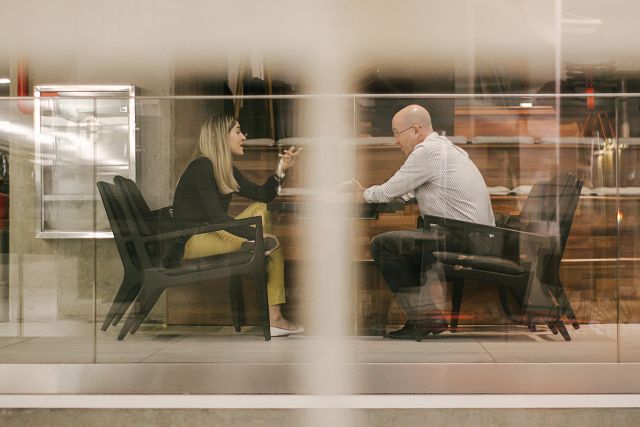
固定任务管理器到任务栏:右键点击任务管理器的标题栏,选择“固定到任务栏”。这样,我们可以在需要使用任务管理器时,直接从任务栏上点击它,而无需每次都通过快捷键或其他方式打开。
使用快捷键操作菜单:在任务管理器中,按下“Alt”键会显示菜单的快捷键提示。例如,按下“Alt + F”可以打开“文件”菜单,按下“Alt + O”可以打开“选项”菜单等。通过这些快捷键,我们可以更快速地进行各种设置操作。
通过以上对系统任务管理器设置的详细介绍,相信大家已经对如何进行系统任务管理器的设置有了更深入的了解。合理地设置系统任务管理器,可以帮助我们更好地管理系统资源,提高计算机的运行效率,让我们的使用体验更加顺畅。在日常使用中,大家可以根据自己的需求和实际情况,灵活运用这些设置方法。
常见用户关注的问题:
一、怎么接系统任务管理器设置
嘿,我就想知道这“怎么接系统任务管理器设置”到底是啥意思。是不是有人不太会设置系统任务管理器,想知道具体咋操作呀。我听说很多人在使用电脑的时候,有时候系统卡了就想打开任务管理器看看是哪个程序在捣乱,可要是不会设置,说不定就没办法好好利用这个功能呢。下面咱就来好好说说。
1. 打开任务管理器的方式
可以通过快捷键Ctrl + Shift + Esc,这是最直接的方法,一按就能打开。也可以右键点击任务栏,然后在弹出的菜单里选择“任务管理器”。还有一种,按下Windows键 + R,在运行框里输入“taskmgr”,再回车也能打开。
2. 任务管理器的基本设置
打开任务管理器后,在“进程”选项卡中,可以看到当前正在运行的程序和进程。如果某个程序无响应,就可以在这里选中它,然后点击“结束任务”来关闭它。在“性能”选项卡中,能查看CPU、内存、磁盘等的使用情况,了解电脑的性能状态。
3. 自定义任务管理器的显示
点击任务管理器右上角的“更多详细信息”,可以切换到详细模式,看到更多的进程和信息。还可以在“查看”菜单中,选择不同的列来显示,比如PID(进程标识符)、CPU使用率、内存使用量等,这样能更全面地了解各个进程的情况。
4. 设置任务管理器的启动方式
如果你经常需要使用任务管理器,可以把它固定到任务栏。右键点击任务管理器的图标,然后选择“固定到任务栏”,以后就可以直接从任务栏快速打开啦。还可以设置任务管理器的开机自启,不过一般不建议这样做,因为可能会影响电脑的开机速度。
二、系统任务管理器设置有什么作用
朋友说系统任务管理器设置肯定有它的用处,我就想知道具体能起到啥作用呢。其实啊,系统任务管理器就像是电脑的小管家,合理设置它能让我们更好地管理电脑。下面就来看看它的作用。
1. 监控系统性能
通过任务管理器的“性能”选项卡,我们可以实时查看CPU、内存、磁盘和网络的使用情况。比如,如果发现CPU使用率一直很高,就说明可能有某个程序占用了大量的CPU资源,导致电脑运行变慢。这时候就可以去“进程”选项卡中查看是哪个程序在捣乱,然后进行相应的处理。
2. 关闭无响应程序
有时候我们打开的程序可能会出现无响应的情况,这时候鼠标点啥都没反应,很让人着急。这时候就可以打开任务管理器,在“进程”选项卡中找到无响应的程序,然后点击“结束任务”来关闭它,让电脑恢复正常。
3. 管理启动项
在“启动”选项卡中,我们可以看到哪些程序会在电脑开机时自动启动。有些程序可能我们并不需要它开机就启动,比如一些下载工具、音乐播放器等。我们可以在这里禁用这些不必要的启动项,这样可以加快电脑的开机速度,减少系统资源的占用。
4. 查看服务信息

任务管理器的“服务”选项卡可以让我们查看系统中运行的各种服务。有些服务可能我们并不需要,我们可以在这里停止或禁用这些服务,以节省系统资源。不过要注意,有些服务是系统正常运行所必需的,不要随意禁用哦。
| 作用 | 具体描述 | 操作方法 |
|---|---|---|
| 监控系统性能 | 实时查看CPU、内存、磁盘和网络的使用情况 | 打开任务管理器的“性能”选项卡 |
| 关闭无响应程序 | 结束无响应的程序,让电脑恢复正常 | 在“进程”选项卡中选中无响应程序,点击“结束任务” |
| 管理启动项 | 禁用不必要的开机启动程序,加快开机速度 | 在“启动”选项卡中禁用不需要的程序 |
三、系统任务管理器设置有什么注意事项
我听说在设置系统任务管理器的时候有一些注意事项,不然可能会影响电脑的正常使用。下面就来聊聊这些需要注意的地方。
1. 不要随意结束系统关键进程
在“进程”选项卡中,有些进程是系统正常运行所必需的,比如“System”“Services.exe”等。如果随意结束这些进程,可能会导致系统崩溃,电脑无法正常使用。所以在结束进程之前,一定要确认这个进程是否可以结束。
2. 谨慎禁用服务
前面提到可以在“服务”选项卡中停止或禁用一些服务,但有些服务是系统正常运行所必需的,比如“Windows Update”服务,如果禁用了它,可能会导致系统无法及时更新补丁,存在安全隐患。所以在禁用服务之前,最好先了解一下这个服务的作用。
3. 注意启动项的设置
虽然禁用不必要的启动项可以加快开机速度,但有些程序可能需要开机自启才能正常工作,比如一些安全软件。所以在设置启动项的时候,要根据自己的实际需求来决定是否禁用某个程序。
4. 避免频繁操作
频繁地打开和关闭任务管理器,或者频繁地结束进程、禁用服务等操作,可能会对系统造成一定的负担。所以在操作的时候,要尽量避免不必要的频繁操作。
| 注意事项 | 原因 | 解决方法 |
|---|---|---|
| 不要随意结束系统关键进程 | 可能导致系统崩溃 | 确认进程是否可结束后再操作 |
| 谨慎禁用服务 | 可能影响系统正常运行 | 了解服务作用后再决定是否禁用 |
| 注意启动项的设置 | 可能影响程序正常使用 | 根据实际需求决定是否禁用 |
四、系统任务管理器设置和电脑性能有什么关系
我就想知道系统任务管理器设置和电脑性能到底有啥关系。感觉合理的设置应该能让电脑性能更好地发挥出来吧。下面就来分析分析。
1. 优化系统资源占用
通过任务管理器的设置,我们可以关闭一些不必要的程序和服务,减少系统资源的占用。比如,关闭那些后台自动运行但我们又不需要的程序,这样可以让CPU、内存等资源更多地分配给我们正在使用的程序,从而提高电脑的运行速度。
2. 及时发现性能瓶颈
任务管理器的“性能”选项卡可以让我们实时查看CPU、内存、磁盘和网络的使用情况。如果发现某个硬件的使用率一直很高,就说明可能存在性能瓶颈。比如,如果CPU使用率一直达到100%,就可能需要考虑升级CPU或者优化程序的运行。
3. 调整程序优先级
在任务管理器的“进程”选项卡中,我们可以右键点击某个进程,然后选择“设置优先级”。对于一些重要的程序,我们可以将其优先级设置为“高”,这样系统会优先分配资源给这个程序,提高它的运行速度。
4. 保障系统稳定运行
合理设置任务管理器可以及时关闭那些无响应的程序,避免它们占用过多的系统资源,从而保障系统的稳定运行。如果一个程序无响应却不及时关闭,可能会导致整个系统变得卡顿甚至崩溃。
- 上一篇:怎么挑选crm系统品牌
- 下一篇:怎么操作crm系统
预约免费体验 让管理无忧
微信咨询


添加专属销售顾问
扫码获取一对一服务










